ایجاد و سفارشی سازی صفحات محتوا: راهنمای جامع سئو
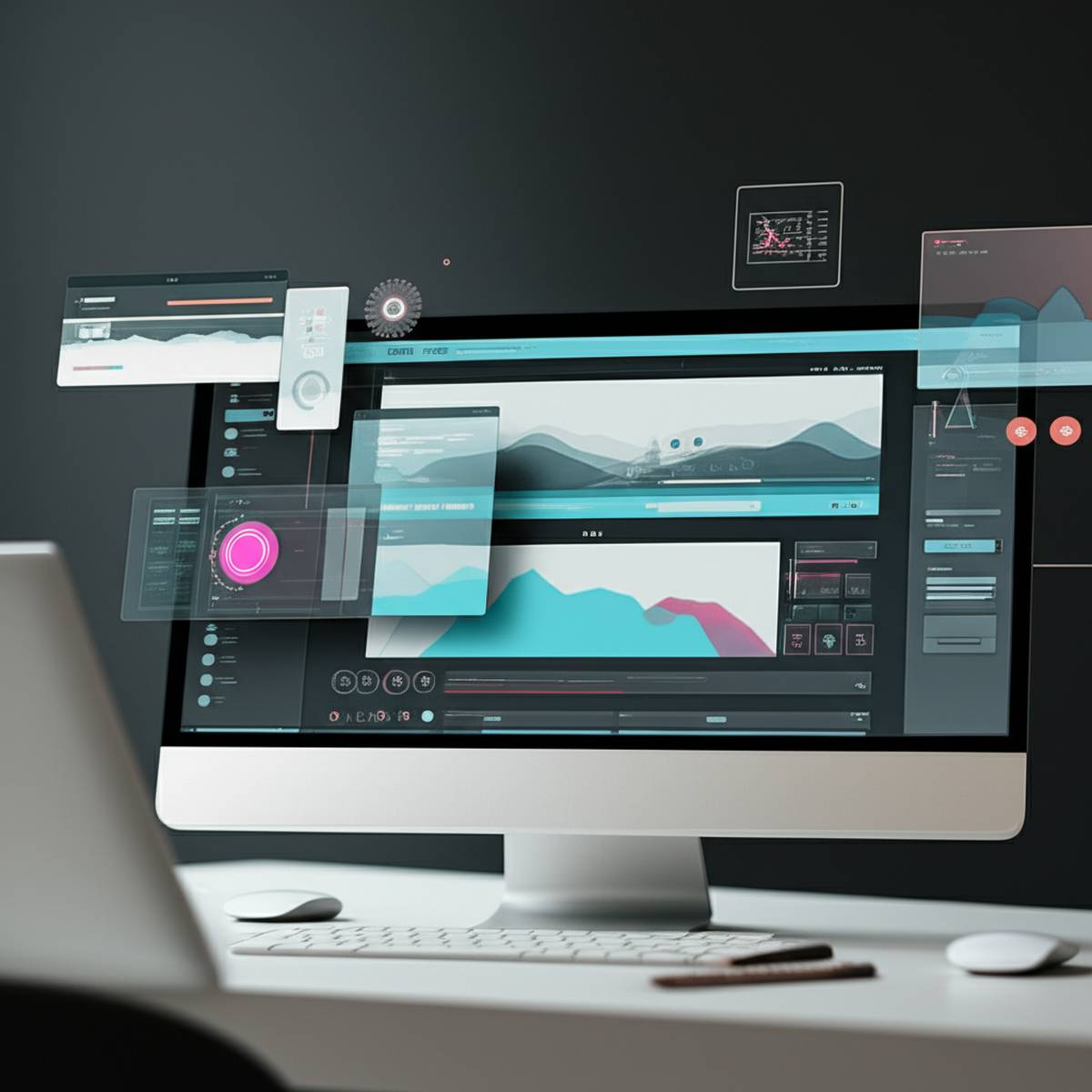
ایجاد و سفارشی سازی صفحات محتوا
ایجاد و سفارشی سازی صفحات محتوا در وردپرس به معنای طراحی و تنظیم صفحاتی با ظاهر و ساختار منحصربه فرد است که فراتر از طرح بندی استاندارد قالب وب سایت عمل می کنند. این امکان به صاحبان وب سایت ها اجازه می دهد تا صفحات کاربردی و جذابی مانند صفحات فرود، «درباره ما» یا «تماس با ما» بسازند و تجربه کاربری را بهبود بخشند. با این قابلیت، هر کسی می تواند صفحات خود را متناسب با اهداف خاص وب سایت خود، به شکلی زیبا و بهینه، ایجاد و شخصی سازی کند.
در دنیای امروز، وب سایت ها تنها مکانی برای نمایش اطلاعات نیستند؛ آن ها قلب تپنده کسب وکارها، ابزار ارتباطی قدرتمند و ویترین محصولات و خدمات به شمار می روند. در این میان، صفحات محتوایی که با دقت و سلیقه طراحی شده اند، نقشی حیاتی در جذب مخاطب، بهبود تجربه کاربری و در نهایت، رسیدن به اهداف وب سایت ایفا می کنند. تصور کنید وب سایتی دارید که در آن هر صفحه، داستانی متفاوت را روایت می کند و با چینش بصری خود، گویی مخاطب را به سفری دعوت می کند.
اهمیت طراحی صفحات منحصربه فرد تنها به زیبایی بصری محدود نمی شود. صفحات سفارشی، ابزاری قدرتمند برای هدایت کاربران به سمت اقدام مشخصی هستند. برای مثال، یک صفحه فرود (لندینگ پیج) جذاب می تواند نرخ تبدیل را به شکل چشمگیری افزایش دهد، یا یک صفحه «درباره ما» با طراحی خاص می تواند حس اعتماد و نزدیکی را در مخاطب ایجاد کند. هر صفحه سفارشی، فرصتی است برای ایجاد یک ارتباط عمیق تر و هدفمندتر با بازدیدکنندگان. در این مقاله، به بررسی روش های گوناگون ایجاد و سفارشی سازی صفحات محتوا در وردپرس می پردازیم؛ از ساده ترین رویکردها برای مبتدیان تا روش های پیشرفته تر برای توسعه دهندگان حرفه ای، تا بتوانید صفحاتی خلق کنید که نه تنها زیبا هستند، بلکه به اهداف شما نیز خدمت می کنند.
درک مبانی: صفحات در وردپرس چگونه کار می کنند؟
قبل از اینکه به عمق روش های ساخت و سفارشی سازی صفحات بپردازیم، ضروری است که ساختار و عملکرد صفحات در وردپرس را درک کنیم. وردپرس، این سیستم مدیریت محتوای محبوب، برای سازماندهی اطلاعات، از مفهوم «انواع نوشته» (Post Types) استفاده می کند که دو مورد از پرکاربردترین آن ها «پست» (Post) و «صفحه» (Page) هستند.
تفاوت اساسی بین پست و صفحه، در ماهیت و کاربرد آن ها نهفته است. پست ها معمولاً برای محتوای پویا و زمان بندی شده مانند مقالات وبلاگ، اخبار یا به روزرسانی ها استفاده می شوند. آن ها اغلب دارای تاریخ انتشار، نویسنده، دسته بندی و برچسب هستند و به ترتیب زمانی نمایش داده می شوند. در مقابل، صفحات برای محتوای ایستا و بدون تاریخ انقضا مانند صفحه «درباره ما»، «تماس با ما»، «خدمات» یا «نمونه کار» طراحی شده اند. صفحات معمولاً سلسله مراتبی هستند، یعنی می توانند صفحات فرعی (Sub-pages) داشته باشند، اما دسته بندی یا برچسب ندارند و ترتیب نمایش آن ها اغلب از طریق منوها یا ساختار سایت کنترل می شود.
نقش «قالب صفحه» (Page Template) در وردپرس بسیار کلیدی است. هر قالبی که برای وب سایت خود انتخاب می کنید، شامل مجموعه ای از فایل های PHP است که نحوه نمایش بخش های مختلف سایت را تعیین می کنند. فایل اصلی که ظاهر صفحات شما را کنترل می کند، معمولاً `page.php` نام دارد. این فایل، طرح بندی کلی (مانند وجود یا عدم وجود سایدبار، محل قرارگیری محتوا و غیره) را برای تمام صفحاتی که به صراحت قالب دیگری برایشان انتخاب نشده باشد، فراهم می آورد. با این حال، وردپرس به شما امکان می دهد تا برای صفحات خاص، قالب های متفاوتی ایجاد و استفاده کنید، و اینجاست که قدرت سفارشی سازی واقعی صفحات آشکار می شود.
روش های ایجاد و سفارشی سازی صفحات محتوا
ایجاد و سفارشی سازی صفحات در وردپرس مسیرهای متعددی دارد که هر کدام مزایا و محدودیت های خاص خود را دارند. انتخاب روش مناسب بستگی به سطح مهارت، نیازهای پروژه و میزان کنترلی که بر طراحی می خواهید داشته باشید، دارد. در ادامه به چهار رویکرد اصلی می پردازیم.
روش اول: قدرت ویرایشگر بلوک (گوتنبرگ) – برای شروع سریع و بدون کدنویسی
ویرایشگر بلوک وردپرس، که به گوتنبرگ (Gutenberg) نیز معروف است، انقلابی در نحوه ویرایش محتوا در وردپرس ایجاد کرده است. این ویرایشگر بصری، به کاربران امکان می دهد تا محتوای خود را با استفاده از بلوک های مجزا بسازند و سفارشی سازی کنند، بدون نیاز به نوشتن حتی یک خط کد. گوتنبرگ با یکپارچگی کامل در هسته وردپرس، تجربه ای روان و کاربرپسند را ارائه می دهد.
معرفی گوتنبرگ و کار با بلوک ها
هنگامی که یک صفحه جدید در وردپرس ایجاد می کنید، با ویرایشگر بلوک روبرو می شوید. در این محیط، هر پاراگراف، تصویر، عنوان یا دکمه ای که اضافه می کنید، یک «بلوک» مجزا محسوب می شود. برای افزودن بلوک جدید، کافی است روی علامت + کلیک کرده و بلوک مورد نظر خود را انتخاب کنید. بلوک های متنوعی در دسترس هستند، از بلوک های اساسی مانند متن (پاراگراف)، تصویر و عنوان، تا بلوک های پیچیده تر مانند ستون ها، گروه (برای سازماندهی چندین بلوک با هم)، جدول، ویدئو و دکمه.
یکی از ویژگی های قدرتمند گوتنبرگ، قابلیت سفارشی سازی تنظیمات هر بلوک است. با انتخاب هر بلوک، یک نوار ابزار در بالای آن یا پنلی در سایدبار سمت راست ظاهر می شود که به شما امکان می دهد تنظیماتی مانند رنگ متن، رنگ پس زمینه، اندازه فونت، عرض بلوک، حاشیه ها و فاصله گذاری را تغییر دهید. این انعطاف پذیری به شما کمک می کند تا ظاهری منحصربه فرد برای هر بخش از صفحه خود ایجاد کنید.
استفاده از الگوهای بلوک (Block Patterns) و بلوک های قابل استفاده مجدد (Reusable Blocks)
برای افزایش سرعت طراحی، گوتنبرگ ویژگی «الگوهای بلوک» را ارائه می دهد. این الگوها، طرح بندی های از پیش طراحی شده ای هستند که ترکیبی از چندین بلوک را در خود جای داده اند و می توانید با یک کلیک آن ها را به صفحه خود اضافه کنید. فرض کنید نیاز به یک بخش معرفی محصول با تصویر، عنوان، متن و دکمه دارید؛ به جای ساخت هر کدام به صورت جداگانه، می توانید یک الگوی بلوک آماده را انتخاب و محتوای آن را ویرایش کنید. این الگوها راهی عالی برای شروع سریع طراحی صفحات جذاب هستند.
علاوه بر الگوها، «بلوک های قابل استفاده مجدد» ابزاری فوق العاده برای صرفه جویی در زمان هستند. اگر بخشی از محتوای شما (مانند یک فراخوان به اقدام، یک امضای خاص یا یک فرم تماس) قرار است در چندین صفحه یا پست تکرار شود، می توانید آن را به عنوان یک بلوک قابل استفاده مجدد ذخیره کنید. با این کار، هر زمان که نیاز به آن بخش داشتید، کافی است آن بلوک ذخیره شده را اضافه کنید. هر تغییری که در یک نمونه از این بلوک ایجاد کنید، به طور خودکار در تمام نقاطی که از آن استفاده کرده اید اعمال می شود، که این خود یک مزیت بزرگ محسوب می شود.
تنظیمات قالب صفحه در گوتنبرگ و مزایا و محدودیت ها
در سایدبار ویرایشگر گوتنبرگ، بخشی برای «تنظیمات صفحه» وجود دارد که به شما اجازه می دهد قالب صفحه را تغییر دهید. بسیاری از قالب های وردپرس، گزینه هایی مانند «تمام عرض» (Full Width) یا «بدون سایدبار» (No Sidebar) را در این قسمت ارائه می دهند که می تواند برای ایجاد صفحات فرود یا صفحاتی با طراحی خاص، بسیار مفید باشد. با انتخاب این گزینه ها، می توانید کنترل بیشتری بر طرح بندی کلی صفحه داشته باشید و آن را از سایدبارها یا محدودیت های طرح بندی پیش فرض قالب آزاد کنید.
گوتنبرگ با سادگی و یکپارچگی خود در وردپرس، راه حلی قدرتمند برای ایجاد سریع و بصری صفحات محتوا بدون نیاز به کدنویسی است.
مزایای گوتنبرگ:
- سادگی و سهولت استفاده، حتی برای مبتدیان.
- یکپارچگی کامل با هسته وردپرس، به این معنی که نیازی به نصب افزونه های سنگین اضافی نیست.
- سرعت بارگذاری صفحات معمولاً بهینه است، زیرا کد اضافی کمتری تولید می کند.
- پشتیبانی فعال و به روزرسانی های مداوم از سوی جامعه وردپرس.
محدودیت های گوتنبرگ:
- انعطاف پذیری طراحی آن، به خصوص برای طرح های بسیار پیچیده و کاملاً سفارشی، ممکن است کمتر از صفحه سازهای حرفه ای باشد.
- نیاز به قالب وردپرس مناسبی دارد که از بلوک های گوتنبرگ به خوبی پشتیبانی کند و گزینه های قالب صفحه مورد نیاز را ارائه دهد.
روش دوم: استفاده از صفحه سازهای ویژوال – اوج انعطاف پذیری برای هر کاربری
صفحه سازهای ویژوال (Visual Page Builders) افزونه هایی هستند که به کاربران امکان می دهند با استفاده از یک رابط کاربری بصری و قابلیت کشیدن و رها کردن (Drag & Drop)، صفحات وب را طراحی کنند. این ابزارها انقلابی در طراحی وب ایجاد کرده اند، زیرا نیاز به دانش کدنویسی را به حداقل می رسانند و به کاربران اجازه می دهند تا با پیش نمایش زنده تغییرات، صفحات پیچیده و جذاب بسازند.
چرا از صفحه سازها استفاده کنیم؟
صفحه سازها برای هر کسی، از مبتدیانی که می خواهند بدون دردسر صفحاتی زیبا بسازند تا طراحان وب حرفه ای که به دنبال سرعت و انعطاف پذیری بالا هستند، ابزاری بی نظیر محسوب می شوند. قابلیت طراحی بصری، به معنای آن است که هر عنصری را می توانید مستقیماً روی صفحه بکشید و رها کنید و نحوه نمایش آن را در لحظه مشاهده کنید. پیش نمایش زنده به شما اطمینان می دهد که طراحی شما دقیقاً همان چیزی خواهد بود که مخاطب می بیند. همچنین، اکثر صفحه سازها دارای کتابخانه های گسترده ای از قالب های آماده، بلوک ها و ویجت ها هستند که سرعت طراحی را به شکل چشمگیری افزایش می دهند و شما را از صفر شروع کردن بی نیاز می کنند.
معرفی محبوب ترین صفحه سازها
در اکوسیستم وردپرس، چندین صفحه ساز محبوب وجود دارد که هر یک ویژگی های منحصربه فردی را ارائه می دهند. سه مورد از شناخته شده ترین و پرکاربردترین آن ها عبارتند از:
- المنتور (Elementor): یکی از پرطرفدارترین صفحه سازها با رابط کاربری بسیار بصری و مجموعه ای غنی از ویجت ها و قالب ها. المنتور هم نسخه رایگان دارد و هم نسخه پرو با امکانات پیشرفته.
- دیوی (Divi Builder): این صفحه ساز که بخشی از قالب دیوی نیز هست، ابزارهای طراحی قدرتمند و یک کتابخانه گسترده از طرح بندی ها را ارائه می دهد. دیوی به خاطر انعطاف پذیری و امکانات پیشرفته اش شهرت دارد.
- ویژوال کامپوزر (WPBakery Page Builder): یکی از قدیمی ترین صفحه سازها که هنوز هم محبوبیت زیادی دارد. این صفحه ساز نیز با قابلیت های کشیدن و رها کردن، امکان ساخت صفحات پیچیده را فراهم می کند.
مثال گام به گام با المنتور
برای درک بهتر عملکرد صفحه سازها، بیایید مراحل اولیه کار با المنتور را بررسی کنیم:
- نصب و فعال سازی المنتور: از طریق بخش «افزونه ها» در پنل مدیریت وردپرس، المنتور را جستجو و نصب و سپس فعال کنید.
- فعال سازی ویرایشگر المنتور برای یک صفحه: یک صفحه جدید ایجاد کنید یا یک صفحه موجود را ویرایش کنید. در بالای ویرایشگر وردپرس، دکمه «ویرایش با المنتور» (Edit with Elementor) را خواهید دید. با کلیک بر روی آن، وارد محیط طراحی المنتور می شوید.
- آشنایی با محیط المنتور: محیط المنتور به سه بخش اصلی تقسیم می شود: پنل سمت چپ که شامل ویجت ها (عناصر طراحی مانند متن، تصویر، دکمه و غیره) و تنظیمات کلی است؛ ناحیه مرکزی که پیش نمایش زنده صفحه شما را نشان می دهد؛ و بخش پایین صفحه که ابزارهای ناوبری و تاریخچه ویرایش را در خود جای داده است.
- استفاده از قالب های آماده (Templates): المنتور دارای یک کتابخانه بزرگ از قالب های آماده صفحه است که می توانید با یک کلیک آن ها را اضافه کنید. این قالب ها برای صفحات مختلفی مانند لندینگ پیج، درباره ما و تماس با ما طراحی شده اند و می توانند نقطه شروع بسیار خوبی باشند.
- طراحی یک بخش سفارشی: برای طراحی از ابتدا، می توانید یک «بخش» (Section) جدید اضافه کنید. هر بخش می تواند شامل چندین «ستون» (Column) باشد و در هر ستون می توانید ویجت های مختلفی را بکشید و رها کنید. برای مثال، می توانید یک «قهرمان بخش» (Hero Section) با یک تصویر پس زمینه بزرگ، عنوان اصلی، متن توضیحات و یک دکمه فراخوان به اقدام طراحی کنید. هر ویجت و بخش دارای تنظیمات استایل و پیشرفته مخصوص به خود است که به شما امکان می دهد رنگ، فونت، حاشیه، انیمیشن و سایر جزئیات بصری را سفارشی کنید.
- تنظیمات طرح بندی صفحه: المنتور گزینه هایی برای طرح بندی صفحه ارائه می دهد، مانند «Elementor Canvas» (برای طراحی کاملاً خالی از هدر و فوتر قالب) یا «Full Width» (برای استفاده از هدر و فوتر قالب اما با عرض کامل برای محتوا). این تنظیمات به شما کنترل کاملی بر ساختار صفحه می دهند.
- ذخیره قالب ها برای استفاده مجدد: پس از طراحی یک بخش یا کلید صفحه، می توانید آن را به عنوان یک قالب ذخیره کنید تا در آینده در صفحات دیگر استفاده کنید. این قابلیت برای حفظ یکپارچگی طراحی و صرفه جویی در زمان بسیار مفید است.
مزایای صفحه سازها:
- انعطاف پذیری بالا در طراحی بصری و ایجاد طرح بندی های پیچیده.
- عدم نیاز به دانش کدنویسی، مناسب برای تمام سطوح کاربران.
- سرعت طراحی بالا به لطف قابلیت کشیدن و رها کردن و کتابخانه های قالب.
- پیش نمایش زنده تغییرات.
- جامعه کاربری بزرگ و منابع آموزشی فراوان.
معایب صفحه سازها:
- ممکن است باعث افزایش حجم صفحه و کند شدن بارگذاری شوند، به دلیل تولید کد اضافی (Code Bloat).
- وابستگی به افزونه: در صورت غیرفعال کردن افزونه، محتوای صفحه ممکن است به هم بریزد.
- گاهی اوقات ممکن است کنترل کاملی بر تمام جزئیات کد نداشته باشید.
روش سوم: ایجاد قالب های سفارشی با کدنویسی – برای کنترل کامل
در حالی که گوتنبرگ و صفحه سازها راه حل های عالی برای اکثر کاربران هستند، گاهی اوقات نیاز به کنترل بی قید و شرط و بهینه سازی حداکثری، شما را به سمت کدنویسی هدایت می کند. ایجاد قالب های سفارشی با کدنویسی به شما این امکان را می دهد که ساختار، ظاهر و عملکرد صفحات خود را کاملاً مطابق با نیازهایتان شکل دهید و از هرگونه کد اضافی یا وابستگی به افزونه ها رها شوید. این روش برای توسعه دهندگان، طراحان وب و کسانی که به دنبال عملکرد بهینه و طراحی کاملاً منحصربه فرد هستند، بهترین انتخاب است.
چه زمانی به کدنویسی نیاز داریم؟
نیاز به کدنویسی زمانی مطرح می شود که:
- به طرح بندی های بسیار خاص و پیچیده نیاز دارید که با صفحه سازها به سختی قابل پیاده سازی هستند.
- عملکرد بهینه و سرعت بارگذاری صفحه برای شما اولویت بالایی دارد.
- می خواهید وابستگی سایت خود به افزونه های حجیم را به حداقل برسانید.
- قابلیت های دینامیک و تعاملی خاصی در صفحات خود می خواهید که نیاز به منطق برنامه نویسی سفارشی دارند.
پیش نیازها
برای شروع این روش، آشنایی مقدماتی با موارد زیر ضروری است:
- PHP: زبان برنامه نویسی اصلی وردپرس برای منطق و فراخوانی داده ها.
- HTML: برای ساختاردهی محتوا در وب.
- CSS: برای استایل دهی و ظاهر بصری.
- FTP: برای آپلود و مدیریت فایل ها در هاست وب سایت.
گام به گام ایجاد قالب صفحه سفارشی
-
مرحله ۱: ایجاد فایل PHP قالب:
یک فایل جدید با پسوند `.php` در کامپیوتر خود ایجاد کنید. نام گذاری این فایل می تواند هر چیزی باشد، اما بهتر است نامی توصیفی انتخاب کنید (مثلاً `my-custom-landing-page.php`). در ابتدای این فایل، کد زیر را اضافه کنید. این کد به وردپرس می گوید که این فایل یک قالب صفحه است و چه نامی در پنل مدیریت باید داشته باشد:
<?php /* Template Name: قالب صفحه فرود سفارشی */ ?>Template Nameهمان نامی است که در هنگام ویرایش یک صفحه در وردپرس، در بخش انتخاب قالب، مشاهده خواهید کرد. این نام را می توانید به دلخواه خود تغییر دهید. -
مرحله ۲: درک ساختار فایل قالب وردپرس:
یک فایل قالب وردپرس معمولاً شامل سه بخش اصلی است که از طریق توابع PHP فراخوانی می شوند:
get_header(): این تابع فایل `header.php` قالب را فراخوانی می کند که شامل بخش سربرگ سایت (مانند لوگو، منوها، تگ های meta) است.get_footer(): این تابع فایل `footer.php` قالب را فراخوانی می کند که شامل بخش پاورقی سایت (مانند کپی رایت، لینک های اضافی) است.get_sidebar(): این تابع فایل `sidebar.php` را فراخوانی می کند که محتوای سایدبار (اگر قالبتان سایدبار داشته باشد) را نمایش می دهد. می توانید با `get_sidebar(‘نام-سایدبار’)` سایدبار خاصی را فراخوانی کنید.
محتوای اصلی صفحه در بین این توابع قرار می گیرد و معمولاً با استفاده از «حلقه وردپرس» (`The Loop`) نمایش داده می شود. حلقه وردپرس یک ساختار PHP است که محتوای پست ها و صفحات را از پایگاه داده بازیابی و نمایش می دهد.
-
مرحله ۳: سفارشی سازی محتوای قالب:
ساده ترین راه برای شروع، کپی کردن محتوای فایل `page.php` از قالب فعلی تان است (البته به جز بخش هدر `Template Name` که قبلاً در فایل جدید خود اضافه کرده اید). فایل `page.php` را از طریق FTP دانلود کرده، محتوای آن را کپی و در فایل جدید قالب سفارشی خود (پس از بخش `Template Name`) قرار دهید. اکنون می توانید تغییرات دلخواه خود را اعمال کنید. برای مثال:
- برای حذف سایدبار، خط مربوط به
get_sidebar()را حذف کنید. - می توانید کدهای HTML و CSS سفارشی خود را به هر جایی از این فایل اضافه کنید.
- می توانید منطق PHP سفارشی برای نمایش داده های خاص یا تعاملات پیچیده اضافه کنید.
یک مثال ساده برای یک قالب صفحه بدون سایدبار می تواند اینگونه باشد:
<?php /* Template Name: قالب صفحه بدون سایدبار */ ?> <?php get_header(); ?> <div id=primary class=content-area> <main id=main class=site-main role=main> <?php while ( have_posts() ) : the_post(); the_content(); endwhile; ?> </main><!-- .site-main --> </div><!-- .content-area --> <?php get_footer(); ?> - برای حذف سایدبار، خط مربوط به
-
مرحله ۴: آپلود فایل به پوشه قالب:
پس از ذخیره فایل، آن را با استفاده از یک سرویس گیرنده FTP (مانند FileZilla) یا ابزار File Manager هاست خود، به پوشه قالب وردپرس خود آپلود کنید. مسیر معمول برای این پوشه `wp-content/themes/نام-قالب-شما` است. بسیار مهم است که این فایل را در یک Child Theme (قالب فرزند) آپلود کنید. استفاده از قالب فرزند تضمین می کند که با به روزرسانی قالب اصلی، تغییرات شما پاک نشوند.
-
مرحله ۵: انتخاب قالب سفارشی در پنل وردپرس:
اکنون وارد پنل مدیریت وردپرس خود شوید. یک صفحه جدید ایجاد کنید یا یک صفحه موجود را ویرایش کنید. در بخش «خصوصیات صفحه» (Page Attributes) در سایدبار سمت راست، یک منوی کشویی به نام «قالب» (Template) مشاهده خواهید کرد. در این منو، نام قالبی که در مرحله ۱ ایجاد کرده اید (مثلاً «قالب صفحه فرود سفارشی») ظاهر می شود. آن را انتخاب کرده و صفحه را منتشر یا به روزرسانی کنید. اکنون صفحه شما از طرح بندی سفارشی شما استفاده خواهد کرد.
مزایای کدنویسی:
- انعطاف پذیری نهایی و کنترل کامل بر هر جزئیات طراحی و عملکرد.
- تولید کد تمیزتر و بهینه تر، که منجر به سرعت بارگذاری بالاتر می شود.
- کاهش وابستگی به افزونه ها و بهبود امنیت.
- قابلیت توسعه و اضافه کردن قابلیت های بسیار خاص و پیچیده.
معایب کدنویسی:
- نیاز به دانش فنی و برنامه نویسی (PHP, HTML, CSS).
- زمان بر بودن فرآیند طراحی و توسعه نسبت به صفحه سازها.
- هر گونه اشتباه در کد می تواند منجر به مشکلات در وب سایت شود.
روش چهارم: استفاده از افزونه های تخصصی سفارشی سازی
گاهی اوقات، برای افزودن قابلیت های خاص یا مدیریت بهتر داده ها در صفحات، نیاز به افزونه های تخصصی داریم. این افزونه ها می توانند تجربه سفارشی سازی صفحات را غنی تر کرده و امکانات بیشتری را فراتر از ویرایشگرهای بصری یا کدنویسی پایه فراهم آورند.
افزونه های Custom Fields (مانند ACF – Advanced Custom Fields)
وردپرس به طور پیش فرض دارای «فیلدهای سفارشی» (Custom Fields) است، اما افزونه هایی مانند Advanced Custom Fields (ACF) این قابلیت را به سطح کاملاً جدیدی می برند. ACF به شما اجازه می دهد تا فیلدهای ورودی سفارشی (مانند فیلدهای متنی، تصویری، انتخاب گر تاریخ، دکمه های رادیویی و غیره) را ایجاد کنید و آن ها را به پست ها، صفحات یا انواع نوشته های سفارشی دیگر مرتبط سازید. این امر به شما کمک می کند تا اطلاعات ساختاریافته و اضافی را به صفحات خود اضافه کنید، بدون اینکه نیاز به تغییر مستقیم کدهای قالب داشته باشید. برای مثال، می توانید یک فیلد سفارشی برای شماره تماس خاص یک شعبه، آدرس محل کار، یا ساعات کاری یک صفحه «تماس با ما» اضافه کنید و سپس این اطلاعات را به صورت دینامیک در قالب صفحه نمایش دهید.
فرض کنید می خواهید در صفحه «درباره ما»، بخش مجزایی برای «اعضای تیم» داشته باشید که شامل نام، تصویر و سمت هر فرد باشد. با ACF می توانید گروهی از فیلدها (نام، تصویر، سمت) را ایجاد کرده و برای هر عضو تیم، آن ها را پر کنید. سپس در قالب صفحه «درباره ما» (چه با کدنویسی و چه با المنتور/گوتنبرگ)، می توانید محتوای این فیلدها را فراخوانی و نمایش دهید.
افزونه های CSS سفارشی (مانند Simple Custom CSS)
برای اعمال تغییرات کوچک بصری یا اصلاح استایل های قالب بدون ویرایش فایل های اصلی CSS (که با به روزرسانی قالب از بین می روند)، افزونه های CSS سفارشی بسیار مفید هستند. افزونه هایی مانند «Simple Custom CSS» یا حتی قابلیت «CSS سفارشی» که در «سفارشی ساز وردپرس» (Customizer) تعبیه شده است، به شما یک فضای امن برای نوشتن کدهای CSS اضافی می دهند. این کدها بر روی استایل های موجود قالب شما اعمال می شوند و به شما اجازه می دهند فونت ها، رنگ ها، حاشیه ها و سایر ویژگی های ظاهری را برای صفحات خاص یا کل سایت تغییر دهید. این یک راه عالی برای شخصی سازی نهایی و رفع ایرادات جزئی بصری است.
افزونه های کپی کاربرگ (Duplicator) برای صفحات
گاهی اوقات، پس از طراحی یک صفحه پیچیده و زیبا، نیاز دارید که صفحات مشابهی با همان ساختار اما محتوای متفاوت ایجاد کنید. به جای شروع از صفر، افزونه های کپی کاربرگ (مانند «Duplicate Post» که برای پست و صفحه کار می کند) به شما امکان می دهند تا یک صفحه موجود را با تمام محتوا، تنظیمات و حتی قالب سفارشی اش، به راحتی کپی کنید. این قابلیت برای ساخت سریع لندینگ پیج های مختلف با ساختار مشابه یا صفحات محصول متعدد، زمان بسیار زیادی را صرفه جویی می کند و از تکرار کارهای دستی جلوگیری می نماید.
نکات پیشرفته و بهترین شیوه ها برای صفحات سفارشی
پس از اینکه صفحات محتوایی خود را ایجاد و سفارشی سازی کردید، چند نکته حیاتی وجود دارد که باید به آن ها توجه کنید تا اطمینان حاصل شود که صفحات شما نه تنها زیبا، بلکه کارآمد، بهینه و برای موتورهای جستجو دوستانه هستند.
پاسخ گویی (Responsive Design)
امروزه، بخش قابل توجهی از کاربران وب از طریق موبایل یا تبلت به سایت ها دسترسی پیدا می کنند. بنابراین، اطمینان از اینکه صفحات سفارشی شما در تمام دستگاه ها با اندازه های صفحه نمایش متفاوت (موبایل، تبلت، دسکتاپ) به درستی و به زیبایی نمایش داده می شوند، بسیار حیاتی است. این مفهوم را «طراحی واکنش گرا» (Responsive Design) می نامند. هنگام طراحی صفحات، همواره طراحی Mobile-First را در ذهن داشته باشید؛ یعنی ابتدا برای دستگاه های کوچک تر طراحی کنید و سپس آن را برای نمایشگرهای بزرگ تر گسترش دهید. اکثر صفحه سازها و قالب های مدرن وردپرس به طور خودکار واکنش گرا هستند، اما همیشه باید صفحات خود را در دستگاه های مختلف تست کنید تا از تجربه کاربری بی عیب و نقص اطمینان حاصل کنید.
بهینه سازی سرعت (Performance Optimization)
سرعت بارگذاری صفحه یک عامل بسیار مهم در تجربه کاربری و رتبه بندی سئو است. صفحات سنگین با زمان بارگذاری طولانی می توانند کاربران را فراری داده و به سئوی سایت شما لطمه بزنند. برای بهینه سازی سرعت صفحات سفارشی، نکات زیر را رعایت کنید:
- بهینه سازی تصاویر: از تصاویر با فرمت های مناسب (مانند WebP) و اندازه بهینه استفاده کنید. ابزارهای فشرده سازی تصویر می توانند حجم فایل ها را کاهش دهند.
- کشینگ (Caching): از افزونه های کشینگ وردپرس استفاده کنید تا نسخه های استاتیک صفحات شما را ذخیره کرده و سرعت بارگذاری برای بازدیدهای بعدی را افزایش دهند.
- Minify کردن کدها: فایل های CSS و JavaScript خود را فشرده کنید تا حجم آن ها کاهش یابد و سریع تر بارگذاری شوند.
- استفاده از هاستینگ قوی: انتخاب یک هاستینگ با کیفیت و بهینه برای وردپرس، تأثیر زیادی در سرعت سایت شما دارد.
بهینه سازی برای موتورهای جستجو (SEO)
اگرچه صفحات سفارشی شما از نظر بصری ممکن است خیره کننده باشند، اما اگر توسط موتورهای جستجو پیدا نشوند، هدف اصلی خود را از دست می دهند. بهینه سازی سئو برای صفحات سفارشی شامل چند گام کلیدی است:
- تحقیق کلمات کلیدی: کلمات کلیدی اصلی و فرعی مرتبط با محتوای صفحه را شناسایی کنید.
- عنوان و توضیحات متا: یک عنوان صفحه (Title Tag) جذاب و شامل کلمات کلیدی و یک توضیحات متا (Meta Description) مختصر و مفید بنویسید که کاربران را به کلیک ترغیب کند.
- هدینگ های مناسب (H1, H2, H3): از ساختار هدینگ ها به درستی استفاده کنید و کلمات کلیدی را به صورت طبیعی در آن ها به کار ببرید تا هم خوانایی متن را بهبود بخشید و هم به موتورهای جستجو کمک کنید تا ساختار و موضوع محتوای شما را درک کنند.
- لینک سازی داخلی: صفحات سفارشی خود را به سایر صفحات مرتبط در سایت خود لینک دهید و از دیگر صفحات سایت به آن ها لینک بگیرید.
- استفاده از افزونه های سئو: افزونه هایی مانند Yoast SEO یا Rank Math ابزارهای قدرتمندی برای مدیریت سئوی صفحات، از جمله تنظیم عنوان و توضیحات متا، ایجاد نقشه های سایت و تحلیل سئوی محتوا ارائه می دهند.
هرگونه تغییر عمده در قالب یا کد سایت، به خصوص در وردپرس، باید ابتدا در یک محیط تست (Staging Environment) و با استفاده از یک قالب فرزند (Child Theme) انجام شود تا از بروز مشکلات ناخواسته در سایت اصلی جلوگیری گردد.
استفاده از قالب فرزند (Child Theme)
برای هرگونه تغییر در کدهای قالب وردپرس (به ویژه هنگام کدنویسی قالب های سفارشی)، استفاده از یک قالب فرزند (Child Theme) ضروری است. قالب فرزند یک کپی امن از قالب اصلی شماست که تمام تغییرات شما در آن ذخیره می شود. با این کار، وقتی قالب اصلی به روزرسانی می شود، تغییرات شما پاک نمی شوند، زیرا آن ها در یک لایه جداگانه نگهداری شده اند. این یک بهترین شیوه بسیار مهم برای حفظ پایداری و امنیت وب سایت شما است.
پشتیبان گیری منظم (Regular Backup)
همیشه قبل از انجام هرگونه تغییر عمده در وب سایت خود، به خصوص در هنگام کار با کدها یا افزونه های جدید، از سایت خود یک نسخه پشتیبان کامل تهیه کنید. این کار به شما اطمینان می دهد که در صورت بروز هرگونه مشکل یا خطا، می توانید به راحتی به نسخه قبلی و پایدار سایت خود بازگردید. افزونه های پشتیبان گیری وردپرس مانند UpdraftPlus یا Duplicator می توانند در این زمینه کمک کننده باشند.
نتیجه گیری: بهترین روش برای شما کدام است؟
ایجاد و سفارشی سازی صفحات محتوا در وردپرس، دریچه ای به سوی طراحی وب سایتی منحصربه فرد و کارآمد است. همانطور که بررسی کردیم، از ویرایشگر بلوک گوتنبرگ با سادگی و قدرت آن برای شروع سریع، تا صفحه سازهای ویژوال مانند المنتور که اوج انعطاف پذیری بصری را ارائه می دهند، و در نهایت کدنویسی قالب های سفارشی برای کنترل کامل و بهینه سازی بی نهایت، هر روش مزایای خاص خود را دارد.
انتخاب بهترین روش کاملاً به شما و نیازهایتان بستگی دارد. اگر تازه با وردپرس آشنا شده اید و به دنبال راه حل های سریع و آسان هستید، گوتنبرگ و صفحه سازها گزینه های ایده آلی هستند. اگر به کنترل بیشتری نیاز دارید و مایل به یادگیری کدنویسی هستید، یا اگر پروژه شما نیازمند عملکردی بی نظیر است، ایجاد قالب های سفارشی با کدنویسی، مسیر شماست. فراموش نکنید که می توانید از ترکیبی از این روش ها نیز استفاده کنید؛ مثلاً بخش هایی از صفحه را با کدنویسی و بخش های دیگر را با صفحه ساز طراحی کنید. مهم این است که بهترین ابزار را برای نیاز خود انتخاب کنید و با خلاقیت و آزمایش، صفحاتی بسازید که نه تنها زیبا هستند، بلکه به اهداف وب سایت شما نیز خدمت می کنند و تجربه کاربری فراموش نشدنی را برای بازدیدکنندگان رقم می زنند.
آیا شما به دنبال کسب اطلاعات بیشتر در مورد "ایجاد و سفارشی سازی صفحات محتوا: راهنمای جامع سئو" هستید؟ با کلیک بر روی عمومی، اگر به دنبال مطالب جالب و آموزنده هستید، ممکن است در این موضوع، مطالب مفید دیگری هم وجود داشته باشد. برای کشف آن ها، به دنبال دسته بندی های مرتبط بگردید. همچنین، ممکن است در این دسته بندی، سریال ها، فیلم ها، کتاب ها و مقالات مفیدی نیز برای شما قرار داشته باشند. بنابراین، همین حالا برای کشف دنیای جذاب و گسترده ی محتواهای مرتبط با "ایجاد و سفارشی سازی صفحات محتوا: راهنمای جامع سئو"، کلیک کنید.